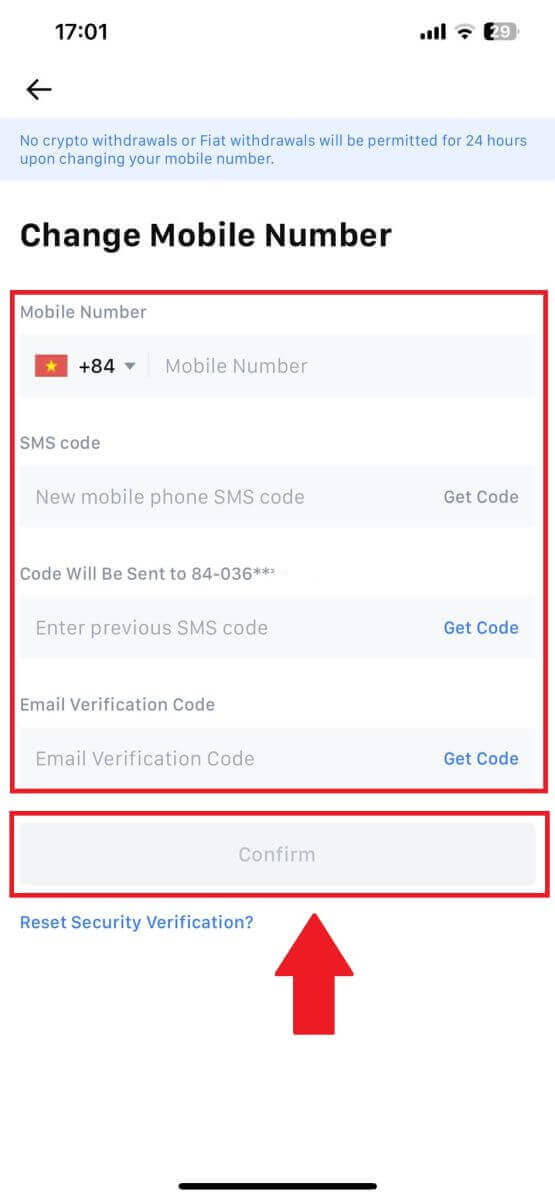மடிக்கணினி/PC (Windows)க்கான MEXC விண்ணப்பத்தை பதிவிறக்கம் செய்து நிறுவுவது எப்படி

கணினியில் MEXC ஐ பதிவிறக்கம் செய்து நிறுவுவது எப்படி
படி 1:
MEXC இணையதளத்தைத் திறந்து, முன் பக்கத்தின் மேல் வலதுபுறத்தில் உள்ள "ஆப்" ஐகானைக் கிளிக் செய்து, [மேலும் காண்க] என்பதைக் கிளிக் செய்யவும். 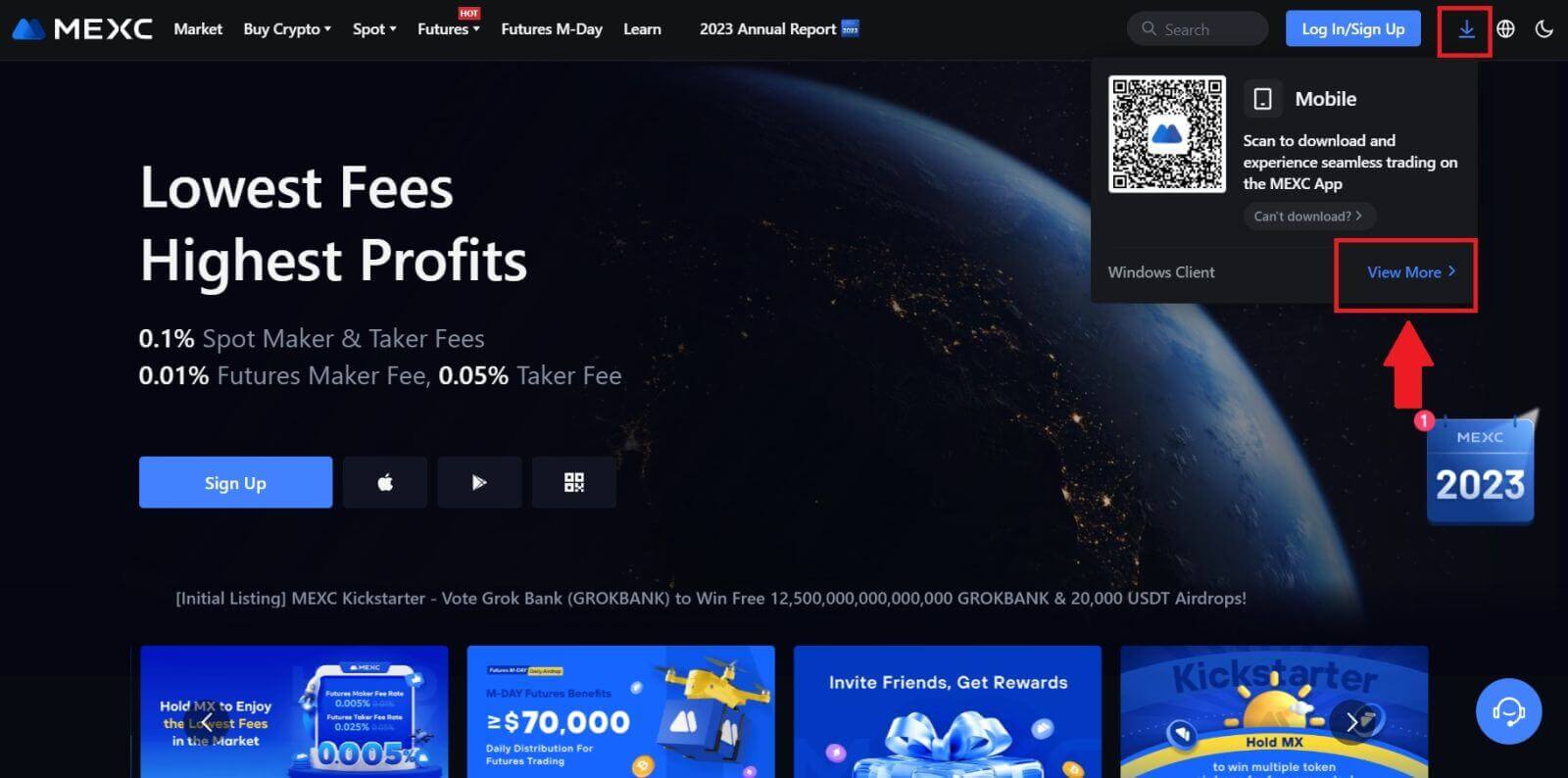
படி 2: [டெஸ்க்டாப் ஆப்]
என்பதைத் தேர்ந்தெடுத்து , அதைப் பதிவிறக்க, சாளர ஐகானைக் கிளிக் செய்யவும். படி 3:
MEXC ஐத் திறந்து, அமைப்பை முடிக்கவும்.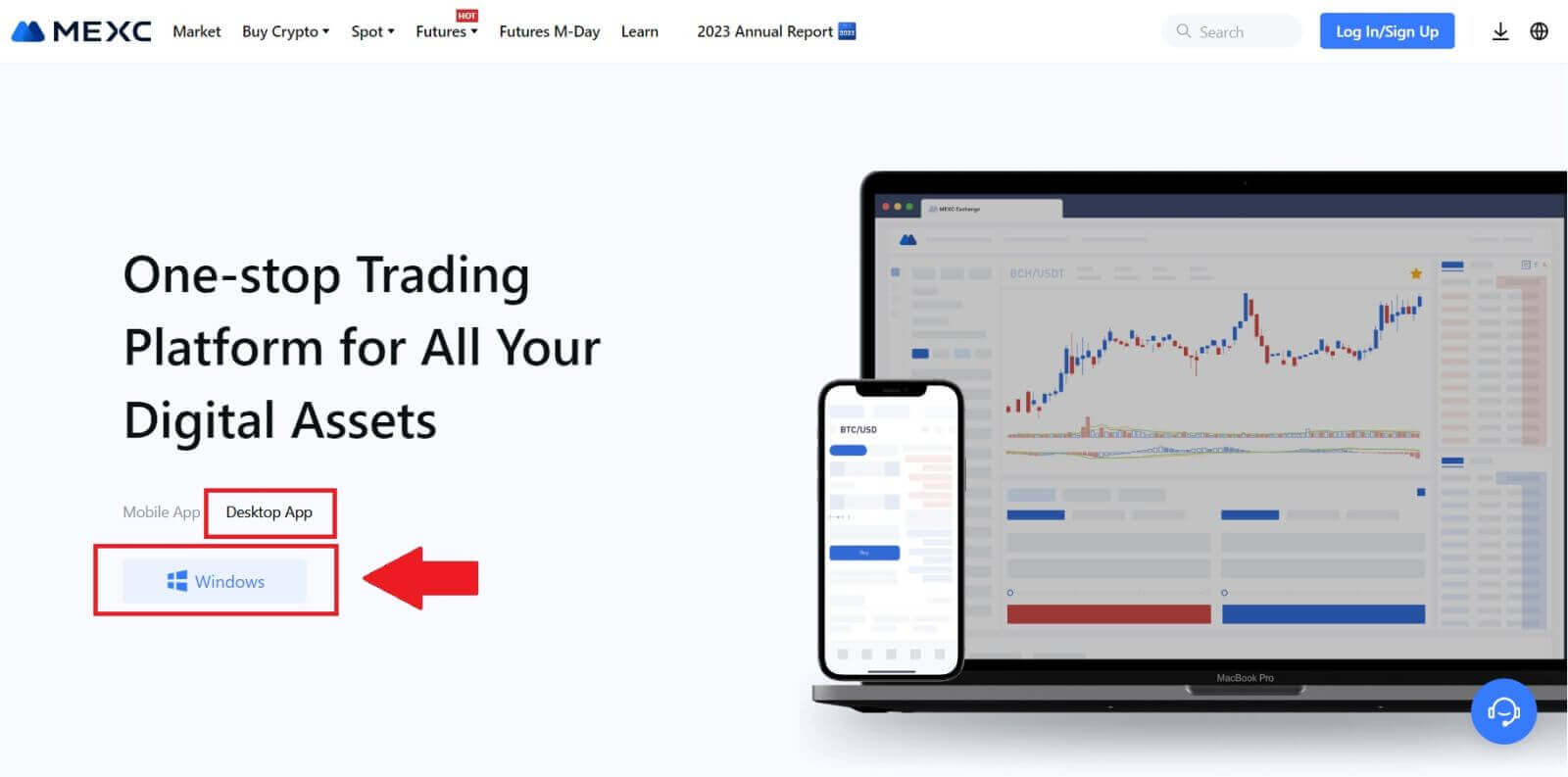
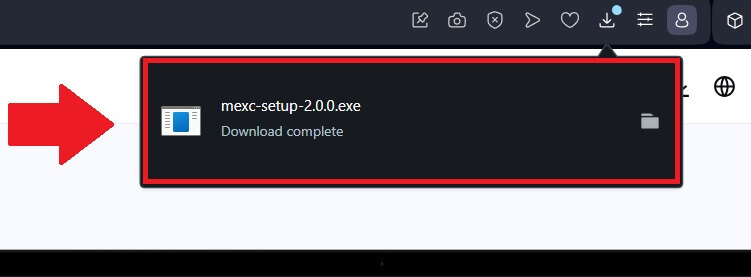
மின்னஞ்சல் அல்லது தொலைபேசி எண்ணுடன் MEXC இல் ஒரு கணக்கை எவ்வாறு பதிவு செய்வது
படி 1: MEXC இணையதளம் மூலம் பதிவு செய்தல் MEXC இணையதளத்தை
உள்ளிட்டு , பதிவுப் பக்கத்திற்குள் நுழைய மேல் வலது மூலையில் உள்ள [ உள்நுழை/பதிவுசெய் ] என்பதைக் கிளிக் செய்யவும். படி 2: உங்கள் மொபைல் எண் அல்லது மின்னஞ்சல் முகவரியை உள்ளிட்டு உங்கள் தொலைபேசி எண் அல்லது மின்னஞ்சல் முகவரியின் செல்லுபடியை உறுதி செய்யவும். மின்னஞ்சல் ஃபோன் எண் படி 3: உங்கள் உள்நுழைவு கடவுச்சொல்லை உள்ளிடவும். உங்கள் கணக்கின் பாதுகாப்பிற்காக, உங்கள் கடவுச்சொல்லில் பெரிய எழுத்துக்கள் மற்றும் ஒரு எண் உட்பட குறைந்தது 10 எழுத்துகள் இருப்பதை உறுதிசெய்யவும். படி 4: சரிபார்ப்பு சாளரம் பாப் அப் செய்து சரிபார்ப்புக் குறியீட்டை நிரப்பவும். உங்கள் மின்னஞ்சல் அல்லது தொலைபேசியில் 6 இலக்க சரிபார்ப்புக் குறியீட்டைப் பெறுவீர்கள். (எந்த மின்னஞ்சலும் வரவில்லை என்றால் குப்பை பெட்டியை சரிபார்க்கவும்). பின்னர், [உறுதிப்படுத்து] பொத்தானைக் கிளிக் செய்யவும் . படி 5: வாழ்த்துக்கள்! மின்னஞ்சல் அல்லது தொலைபேசி எண் மூலம் MEXC கணக்கை வெற்றிகரமாக உருவாக்கியுள்ளீர்கள்.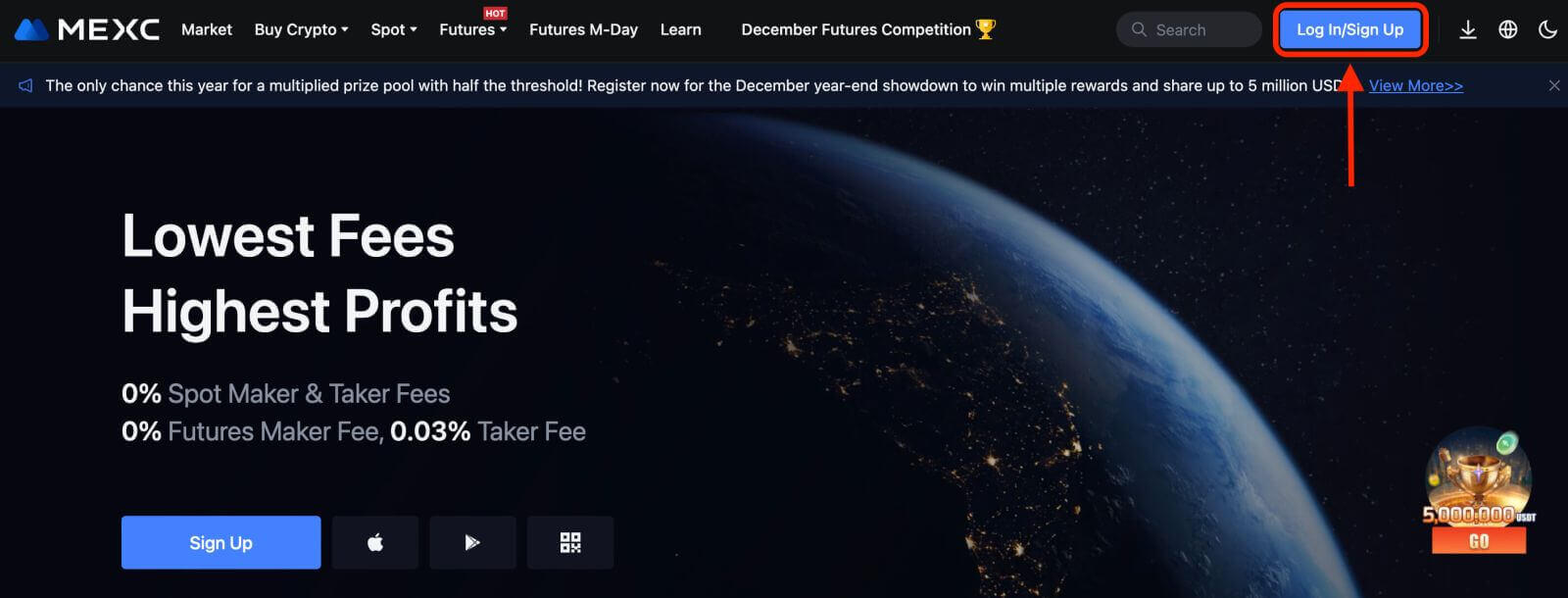
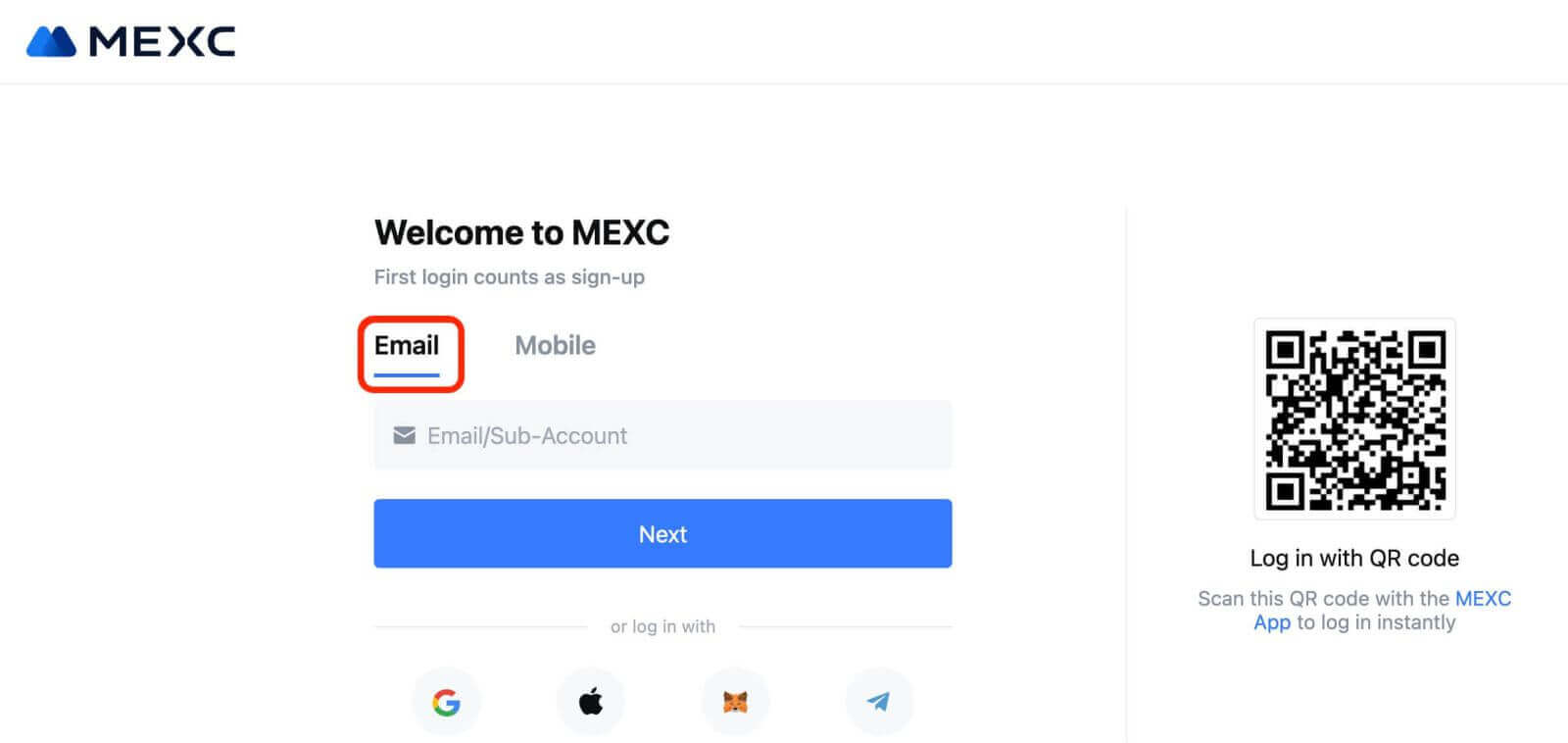
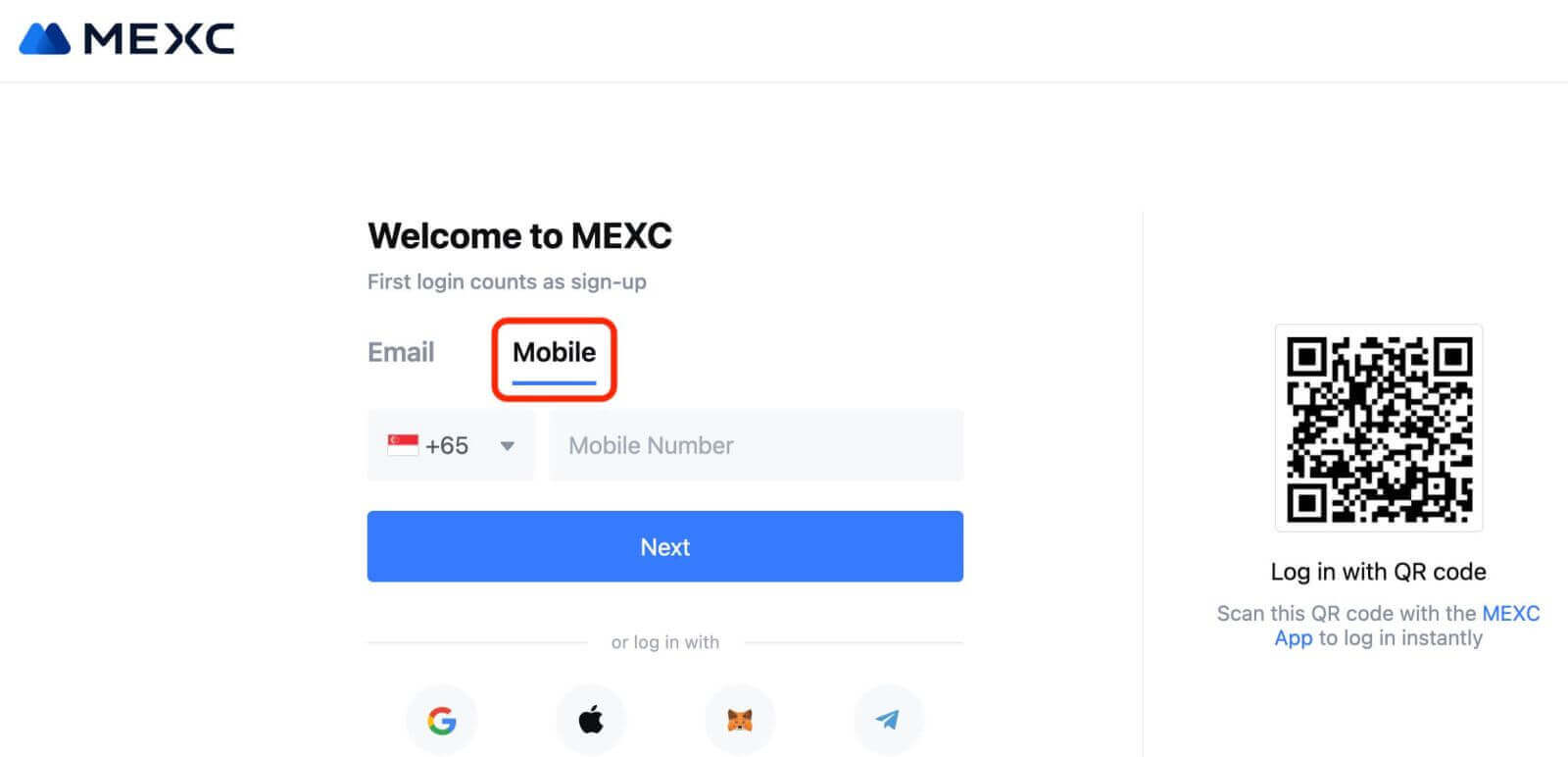
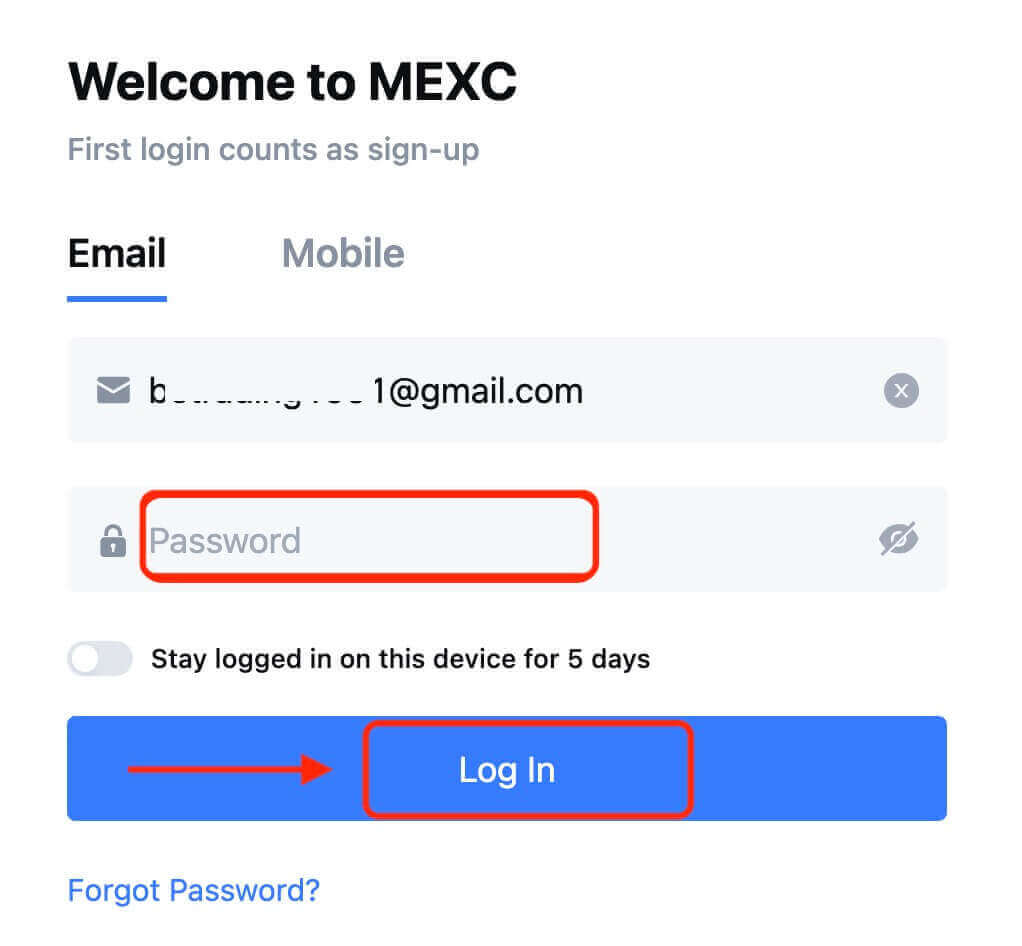
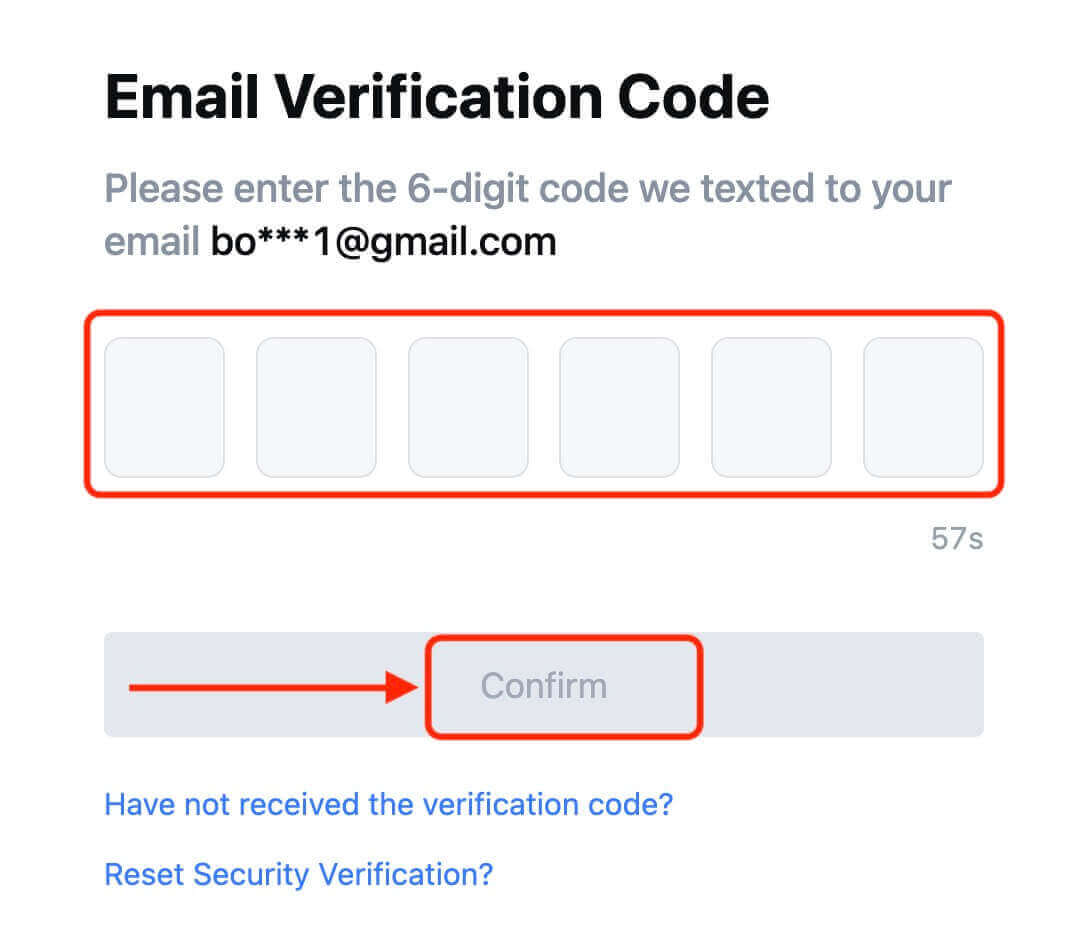
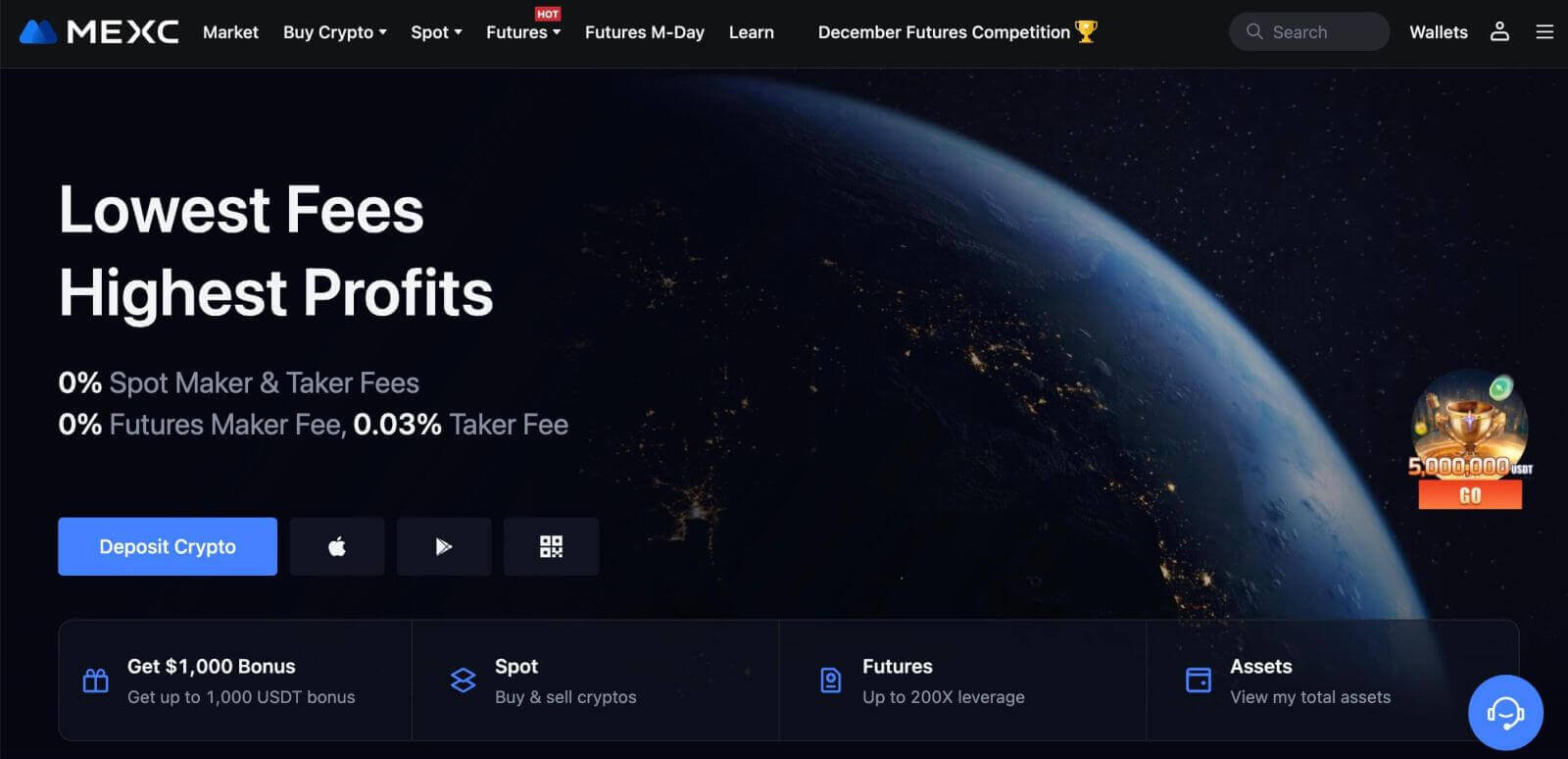
அடிக்கடி கேட்கப்படும் கேள்விகள் (FAQ)
MEXC இல் SMS சரிபார்ப்புக் குறியீட்டைப் பெற முடியவில்லை
உங்கள் மொபைல் ஃபோனில் SMS சரிபார்ப்புக் குறியீட்டைப் பெற முடியாவிட்டால், அது கீழே பட்டியலிடப்பட்டுள்ள காரணங்களால் இருக்கலாம். தொடர்புடைய வழிமுறைகளைப் பின்பற்றி, சரிபார்ப்புக் குறியீட்டை மீண்டும் பெற முயற்சிக்கவும்.காரணம் 1: உங்கள் நாடு அல்லது பிராந்தியத்தில் MEXC சேவையை வழங்காததால் மொபைல் எண்களுக்கான SMS சேவைகளை வழங்க முடியாது.
காரணம் 2: உங்கள் மொபைல் ஃபோனில் பாதுகாப்பு மென்பொருளை நிறுவியிருந்தால், அந்த மென்பொருள் குறுக்கீடு செய்து குறுஞ்செய்தியைத் தடுத்திருக்கலாம்.
- தீர்வு : உங்கள் மொபைல் பாதுகாப்பு மென்பொருளைத் திறந்து, தடுப்பதைத் தற்காலிகமாக முடக்கி, சரிபார்ப்புக் குறியீட்டை மீண்டும் பெற முயற்சிக்கவும்.
காரணம் 3: உங்கள் மொபைல் சேவை வழங்குனருடன் உள்ள சிக்கல்கள், அதாவது SMS நுழைவாயில் நெரிசல் அல்லது பிற அசாதாரணங்கள்.
- தீர்வு : உங்கள் மொபைல் வழங்குநரின் SMS நுழைவாயில் நெரிசல் அல்லது அசாதாரணங்களை சந்திக்கும் போது, அது தாமதம் அல்லது அனுப்பிய செய்திகளை இழக்கச் செய்யலாம். நிலைமையைச் சரிபார்க்க உங்கள் மொபைல் சேவை வழங்குநரைத் தொடர்புகொள்ளவும் அல்லது சரிபார்ப்புக் குறியீட்டைப் பெற பிறகு மீண்டும் முயற்சிக்கவும்.
காரணம் 4: பல SMS சரிபார்ப்புக் குறியீடுகள் மிக விரைவாகக் கோரப்பட்டன.
- தீர்வு : எஸ்எம்எஸ் சரிபார்ப்புக் குறியீட்டை பல முறை விரைவாக அனுப்ப பொத்தானைக் கிளிக் செய்வது சரிபார்ப்புக் குறியீட்டைப் பெறுவதற்கான உங்கள் திறனைப் பாதிக்கலாம். சிறிது நேரம் காத்திருந்து பின்னர் மீண்டும் முயற்சிக்கவும்.
காரணம் 5: உங்கள் தற்போதைய இடத்தில் மோசமான அல்லது சிக்னல் இல்லை.
- தீர்வு : உங்களால் எஸ்எம்எஸ் பெற முடியாவிட்டால் அல்லது எஸ்எம்எஸ் பெறுவதில் தாமதம் ஏற்பட்டால், அது மோசமான அல்லது சிக்னல் இல்லாததால் இருக்கலாம். சிறந்த சமிக்ஞை வலிமை உள்ள இடத்தில் மீண்டும் முயற்சிக்கவும்.
பிற சிக்கல்கள்:
பணம் செலுத்தாததால் மொபைல் சேவை துண்டிக்கப்பட்டது, முழு ஃபோன் சேமிப்பகம், SMS சரிபார்ப்பு ஸ்பேம் எனக் குறிக்கப்படுவது மற்றும் பிற சூழ்நிலைகள் SMS சரிபார்ப்புக் குறியீடுகளைப் பெறுவதிலிருந்து உங்களைத் தடுக்கலாம்.
குறிப்பு:
மேலே உள்ள தீர்வுகளை முயற்சித்த பிறகும் உங்களால் SMS சரிபார்ப்புக் குறியீடுகளைப் பெற முடியவில்லை என்றால், SMS அனுப்புபவரை நீங்கள் தடுப்புப்பட்டியலில் சேர்த்திருக்கலாம். இந்த வழக்கில், உதவிக்கு ஆன்லைன் வாடிக்கையாளர் சேவையைத் தொடர்பு கொள்ளவும்.
MEXC இலிருந்து மின்னஞ்சலைப் பெறவில்லை என்றால் என்ன செய்வது?
நீங்கள் மின்னஞ்சலைப் பெறவில்லை என்றால், பின்வரும் முறைகளை முயற்சிக்கவும்:
- பதிவு செய்யும் போது சரியான மின்னஞ்சல் முகவரியை உள்ளிட்டுள்ளீர்கள் என்பதை உறுதிப்படுத்தவும்;
- உங்கள் ஸ்பேம் கோப்புறை அல்லது பிற கோப்புறைகளைச் சரிபார்க்கவும்;
- மின்னஞ்சல் கிளையண்டின் முடிவில் மின்னஞ்சல்கள் சரியாக அனுப்பப்படுகிறதா மற்றும் பெறப்படுகிறதா என்பதைச் சரிபார்க்கவும்;
- ஜிமெயில் மற்றும் அவுட்லுக் போன்ற முக்கிய வழங்குநரிடமிருந்து மின்னஞ்சலைப் பயன்படுத்த முயற்சிக்கவும்;
- நெட்வொர்க் தாமதம் ஏற்படக்கூடும் என்பதால், உங்கள் இன்பாக்ஸை மீண்டும் சரிபார்க்கவும். சரிபார்ப்புக் குறியீடு 15 நிமிடங்களுக்கு செல்லுபடியாகும்;
- நீங்கள் இன்னும் மின்னஞ்சலைப் பெறவில்லை என்றால், அது தடுக்கப்பட்டிருக்கலாம். மின்னஞ்சலை மீண்டும் பெற முயற்சிக்கும் முன் நீங்கள் MEXC மின்னஞ்சல் டொமைனை கைமுறையாக ஏற்புப்பட்டியலில் சேர்க்க வேண்டும்.
தயவுசெய்து பின்வரும் அனுப்புநர்களை ஏற்புப்பட்டியலில் சேர்க்கவும் (மின்னஞ்சல் டொமைன் அனுமதிப்பட்டியல்):
டொமைன் பெயருக்கான அனுமதிப்பட்டியல்:
- mexc.link
- mexc.sg
- mexc.com
மின்னஞ்சல் முகவரிக்கான அனுமதிப்பட்டியல்:
- [email protected]
- [email protected]
- [email protected]
- [email protected]
- [email protected]
- [email protected]
MEXC பயன்பாட்டில் எனது தொலைபேசி எண்ணை எவ்வாறு புதுப்பிப்பது?
1. உங்கள் MEXC பயன்பாட்டைத் திறந்து [சுயவிவரம்] ஐகானைத் தட்டவும் .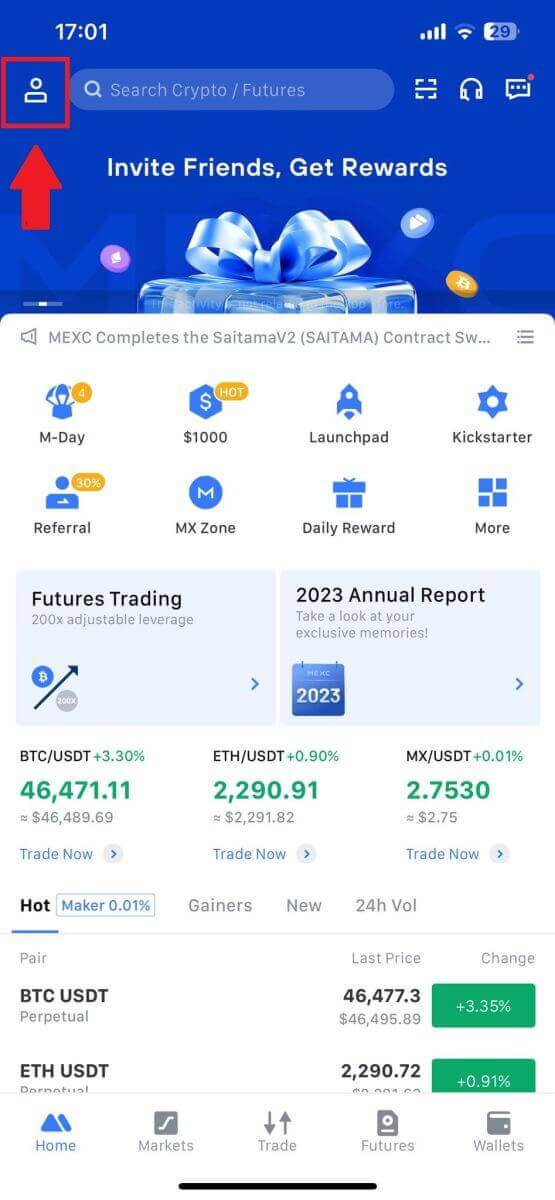
2. அடுத்து, [Security] என்பதைத் தட்டவும் .
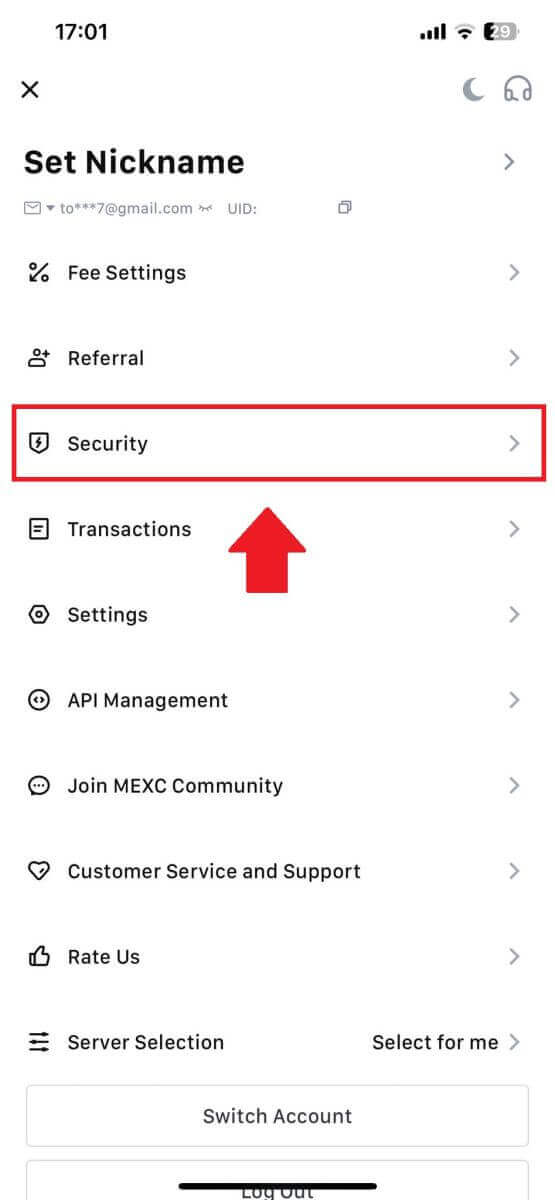
3. [மொபைல் சரிபார்ப்பு] என்பதைத் தேர்ந்தெடுக்கவும். 4. உங்கள் புதிய ஃபோன் எண்ணை உள்ளிட்டு, [குறியீட்டைப் பெறு]
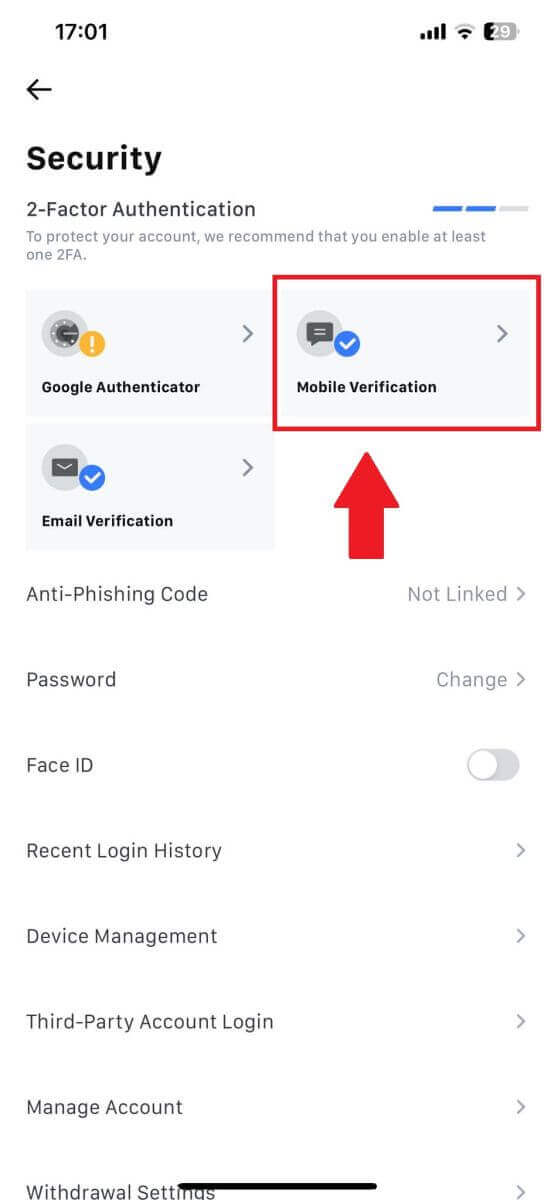
என்பதைத் தட்டுவதன் மூலம் கீழே உள்ள தகவலை நிரப்பவும் , அதன் பிறகு, [உறுதிப்படுத்து] என்பதைத் தட்டவும் , உங்கள் தொலைபேசி எண்ணை வெற்றிகரமாகப் புதுப்பித்துவிட்டீர்கள்.